Smarte triks for å forlenge levetiden til PC-en din

Oppdag smarte triks for å forlenge levetiden til PC-en, inkludert regelmessige rengjøringsrutiner og hvordan du deaktiverer apper som bruker systemressursene dine.
Deling av filer og mapper mellom datamaskiner over et nettverk har blitt raskere og sikrere med årene. Det er også en av de mest praktiske måtene å gi tilgang til delte mapper og lette samarbeidet på arbeidsplassen.
Å dele mappen og få tilgang til mappen er to halvdeler av prosessen. Hvis en mappe allerede er delt over et nettverk, må mottakeren fortsatt få tilgang til den fra systemet sitt. Det finnes en rekke måter å gjøre det på, og også en hel del fallgruver som er innebygd for å opprettholde sikkerheten.
I denne artikkelen vil vi gå gjennom noen få måter å få tilgang til en delt mappe på Windows 11, og noen få reparasjoner for problemene forbundet med å ikke få tilgang til den delte mappen.
Her er syv måter å få tilgang til en delt mappe på Windows 11, oppført i stigende vanskelighetsrekkefølge.
Metode 1: Fra filutforsker (nettverkssidepanel)
Å få tilgang til en delt mappe gjennom File Explorer er den enkleste metoden som finnes. Her er alt du trenger å gjøre:
Trykk Win+E for å åpne Filutforsker.
Klikk på Nettverk i sidepanelet.
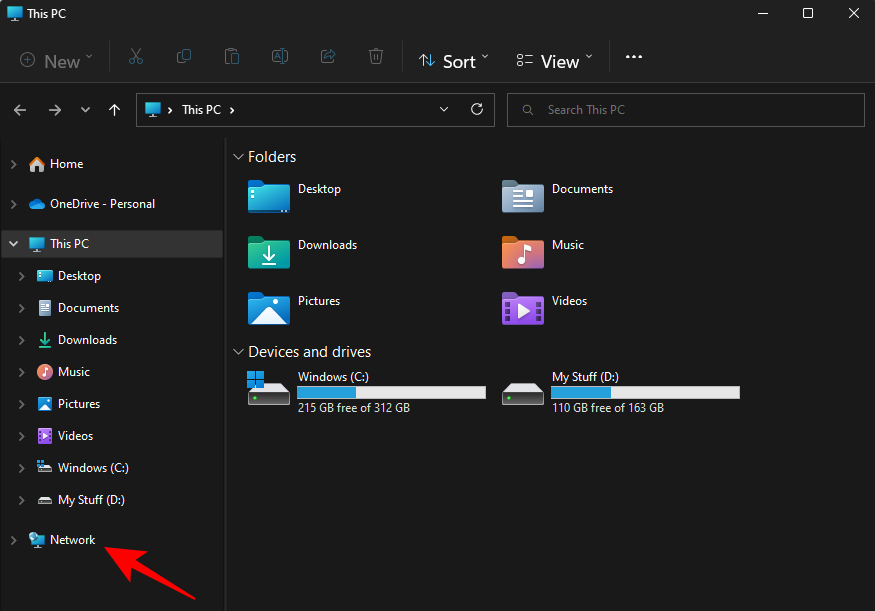
Dobbeltklikk på datamaskinnavnet som delte mappen.
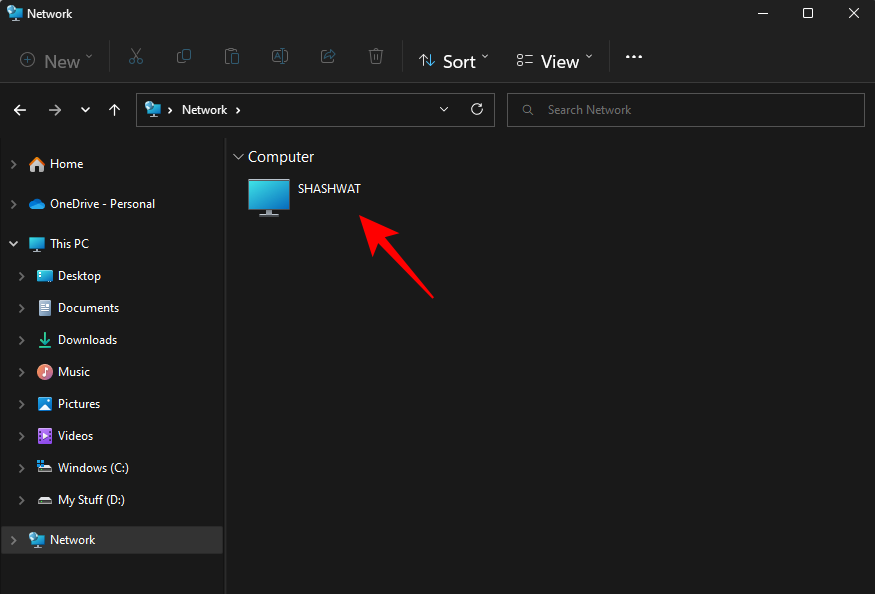
Hvis du blir bedt om det, logger du på med kontoen som delte mappen. Du vil nå få tilgang til den delte mappen(e).
Metode 2. Fra filutforsker (med IP-adresse)
Hvis du har IP-adressen til datamaskinen som delte, kan du bruke den til å søke etter mappen fra selve filutforskeren. Slik gjør du det:
Trykk Win+E for å åpne Filutforsker.
Klikk deretter på adressefeltet.
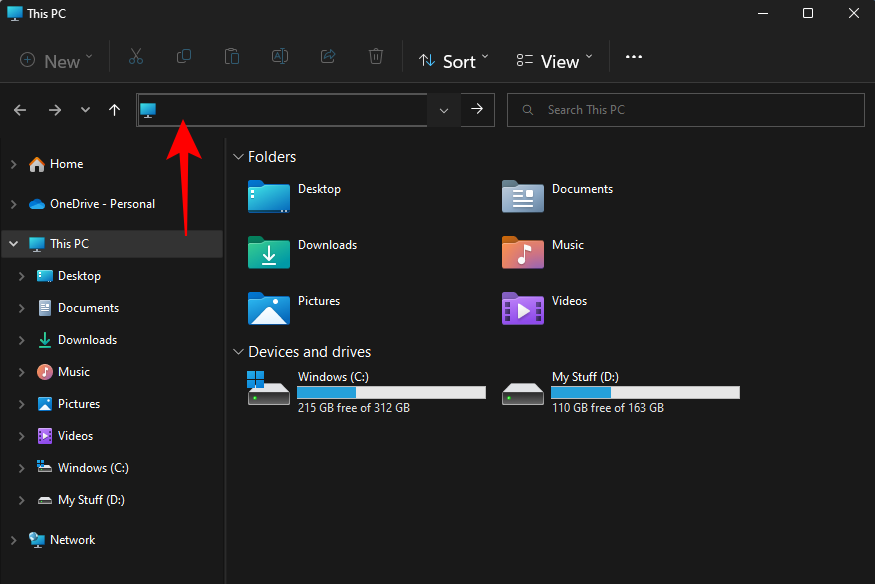
Skriv nå to omvendte skråstreker, etterfulgt av IP-adressen.
\\IPaddress
Slik skal det se ut:
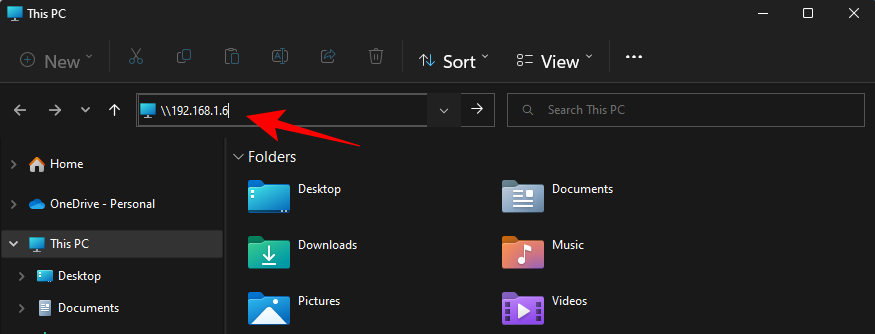
Trykk enter. Dette vil tillate PC-en din å søke etter datamaskinen med denne IP-adressen på nettverket.
Alternativt kan du også skrive inn datamaskinen og mappenavnet på følgende måte:
\\ComputerName\SharedFolder
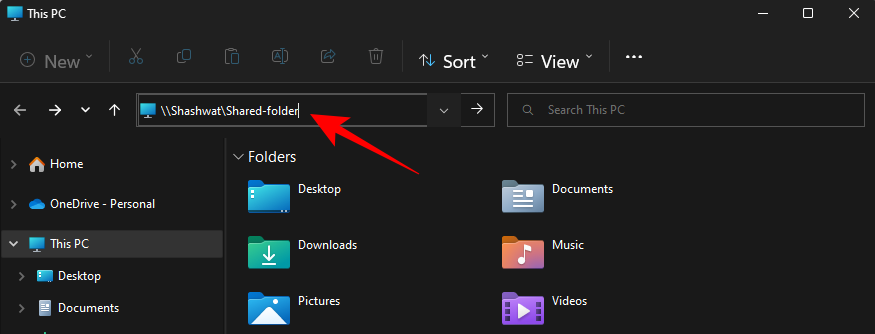
Trykk deretter Enter.
Du skal nå ha tilgang til den delte mappen.
Metode 3: Ved å kartlegge nettverksstasjonen (med IP-adresse)
Filutforsker har også en kjekk "Map a network drive"-alternativ som lar mottakeren montere en delt mappe som en separat stasjon. Slik gjør du det.
Trykk Win+E for å åpne Filutforsker. Velg Denne PCen .
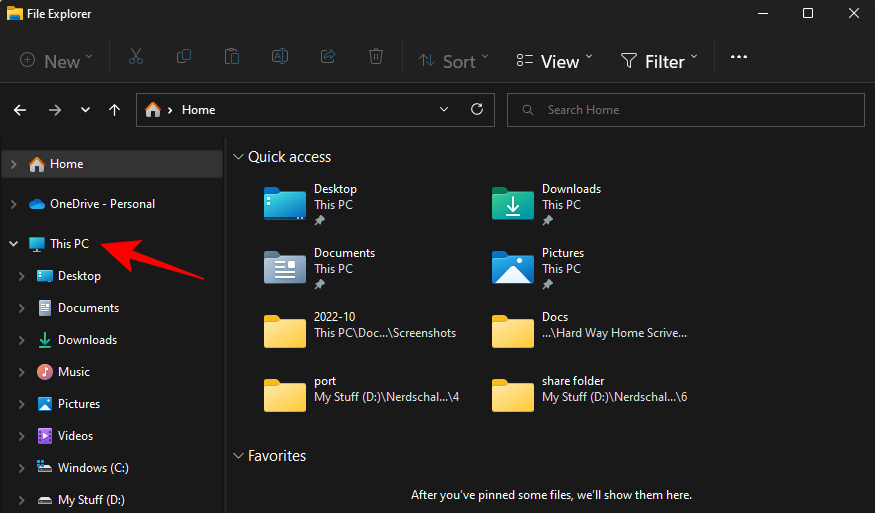
Klikk på menyen med tre prikker i verktøylinjen ovenfor.
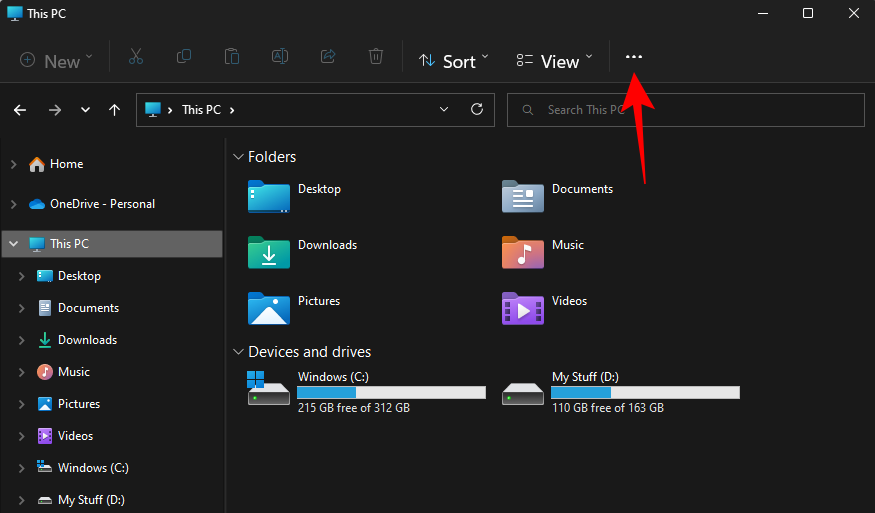
Velg deretter Kartlegg nettverksstasjon .
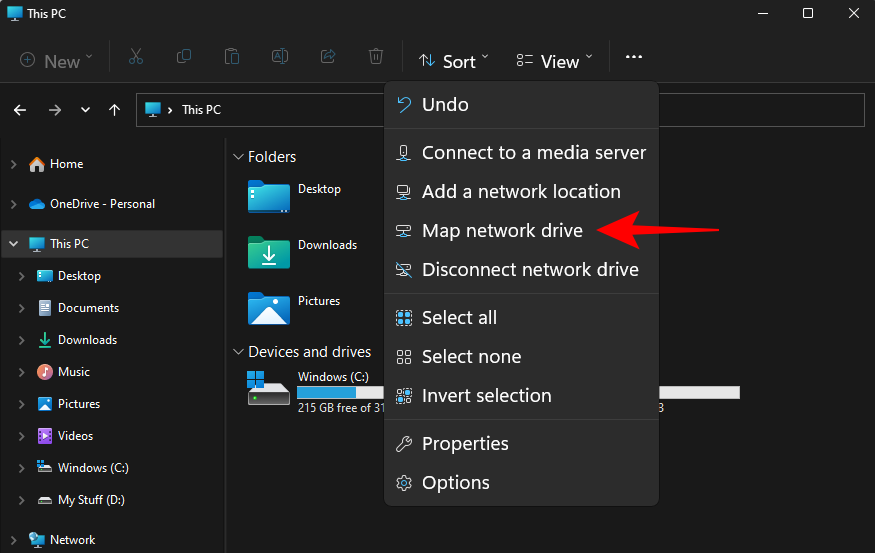
Her skriver du inn IP-adressen og den delte mappen i følgende format:
\\IPaddress\sharedfolder
Sørg også for at alternativet Koble til på nytt ved pålogging er merket av.
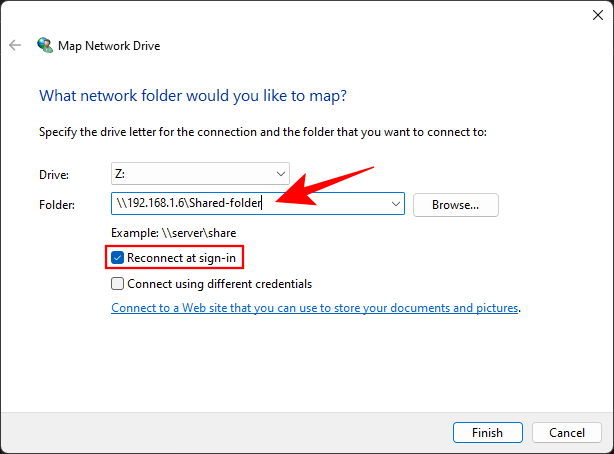
Klikk på Fullfør .
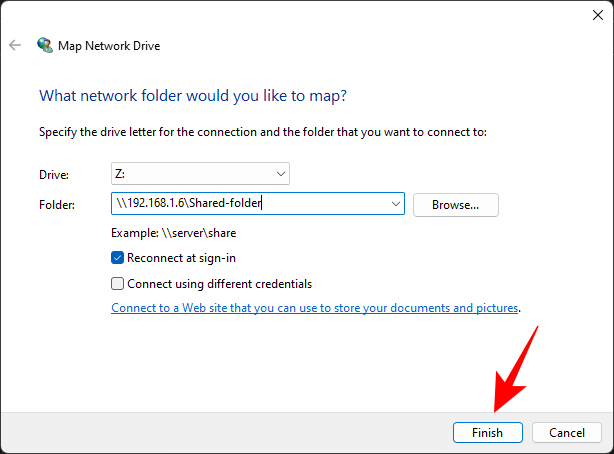
Den delte mappen vil bli montert som en stasjon og kan nås fra "Denne PC"-siden i Filutforsker.
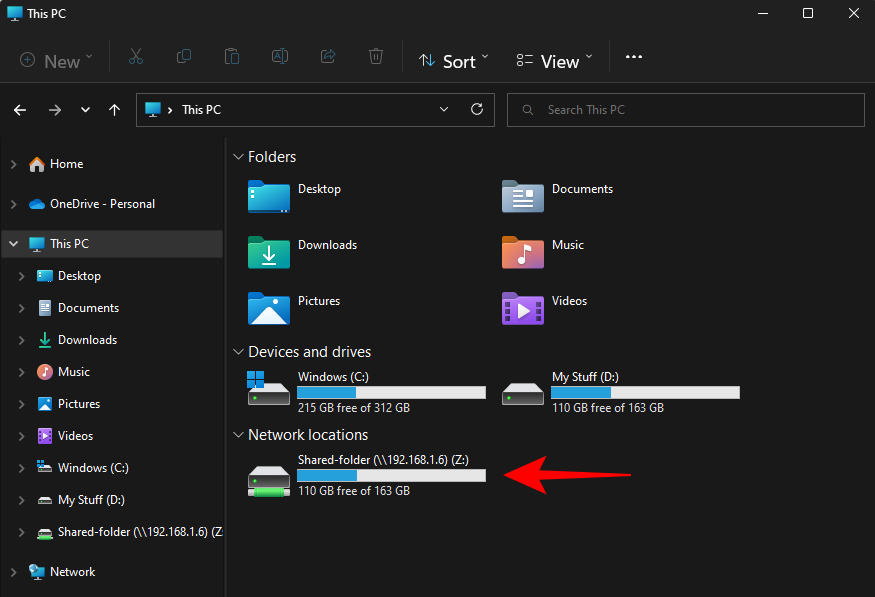
Hvis du ønsker å koble fra nettverksstasjonen senere, går du tilbake til den samme menyen med tre prikker fra "Denne PCen" og velger Koble fra nettverksstasjonen .
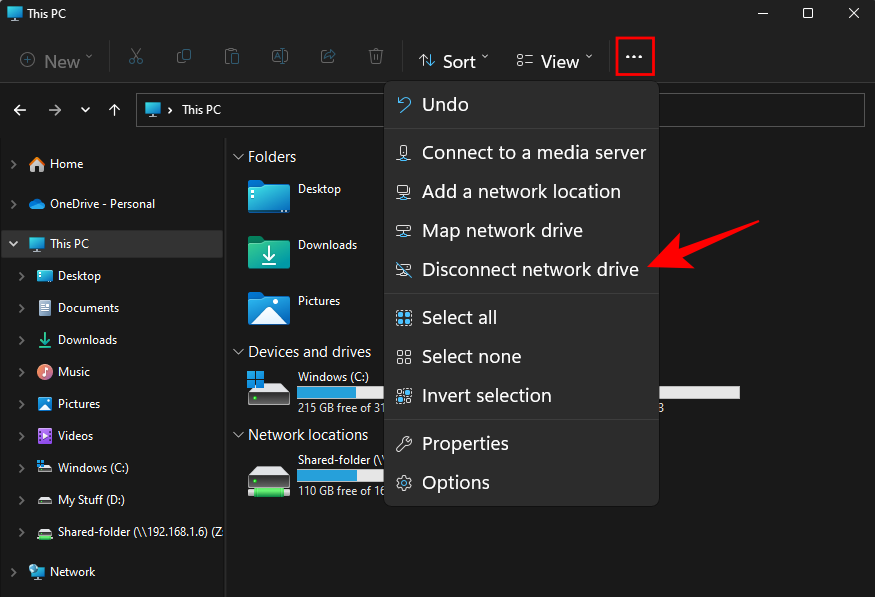
Velg deretter nettverksstasjonen og klikk OK .
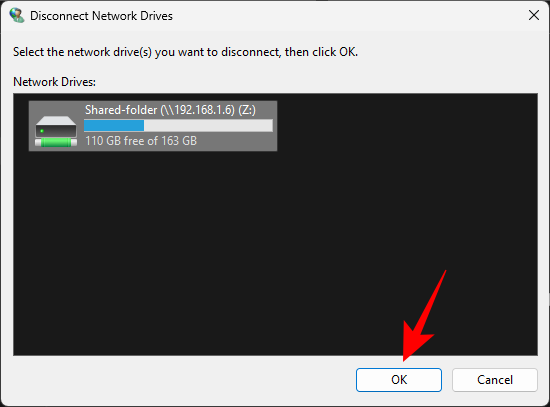
Metode 4: Bruke nettverksbane med RUN-kommando
Du kan bruke RUN-kommandoen hvis du kjenner IP-adressen, eller hvis du kjenner navnet på datamaskinen og den delte mappen. Dette er hvordan:
Trykk Win+R for å åpne RUN-boksen først. Skriv nå inn banen til den delte mappen:
\\ComputerName\SharedFolder
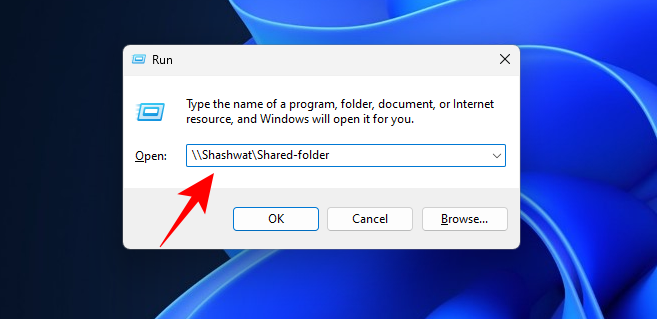
Og trykk Enter. Alternativt kan du skrive inn IP-adressen på følgende måte:
\\IPaddress
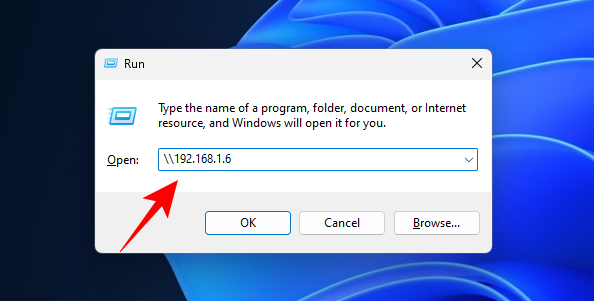
Trykk deretter Enter. Du vil nå få tilgang til den delte mappen(e).
Metode 5: Databehandling
Databehandling lar deg ikke bare få tilgang til delte mapper, men gir også tilleggsinformasjon som mappestier, antall klienttilkoblinger og hvilke filer som er åpne for øyeblikket.
Følg trinnene nedenfor for å få tilgang til den delte mappen(e) gjennom Computer Management-appen:
Trykk Start, skriv og velg Datamaskinbehandling.
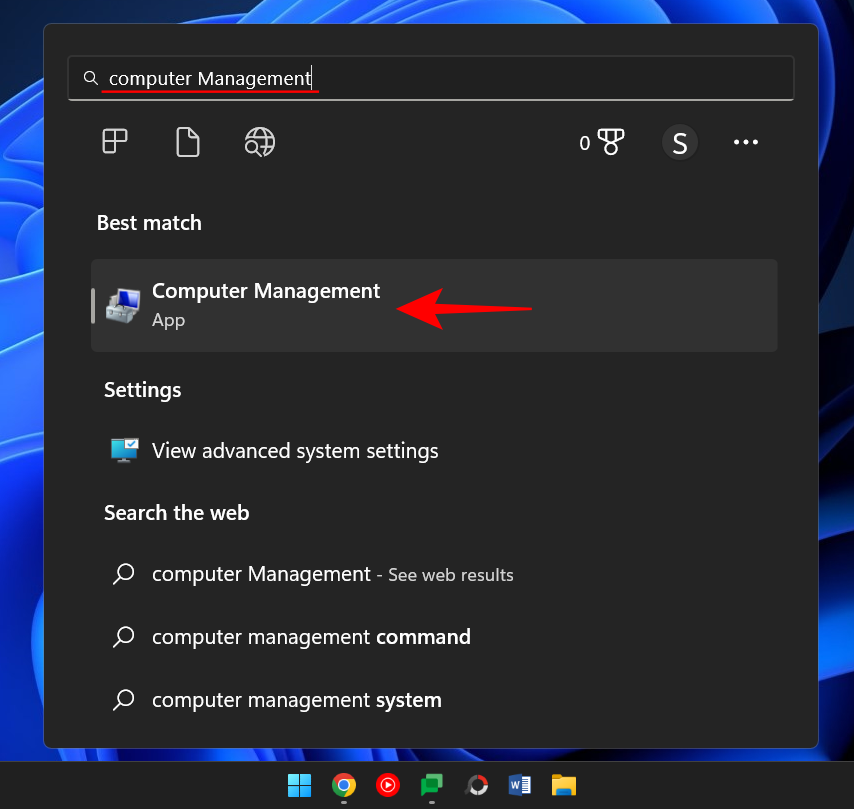
Når den åpnes, klikk på Delte mapper i venstre panel.
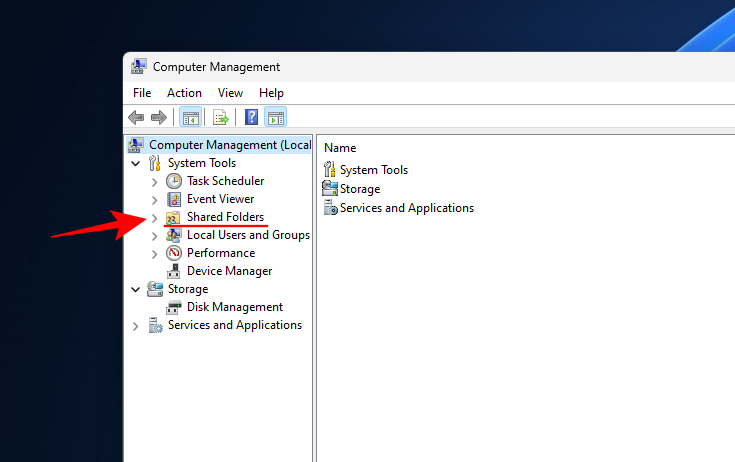
Dobbeltklikk deretter på Deler .
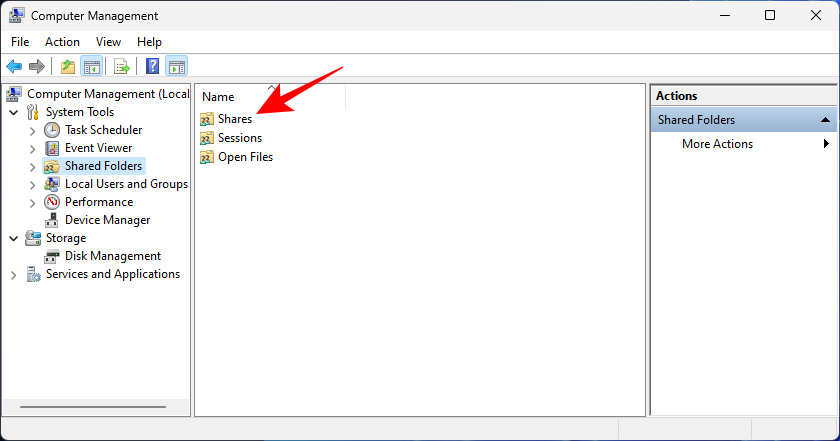
Her vil du se alle de delte mappene, deres stier og antall klienttilkoblinger.
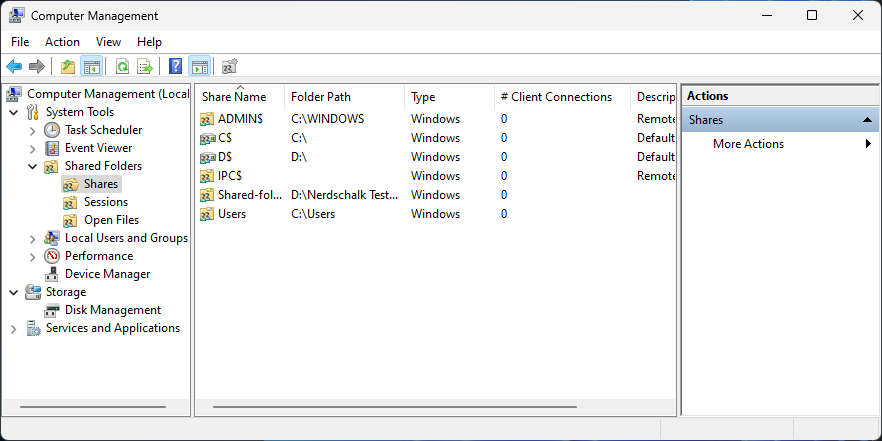
Hvis du vil vite hvilke datamaskiner som for øyeblikket er tilkoblet nettverket, velger du Sessions fra venstre rute.
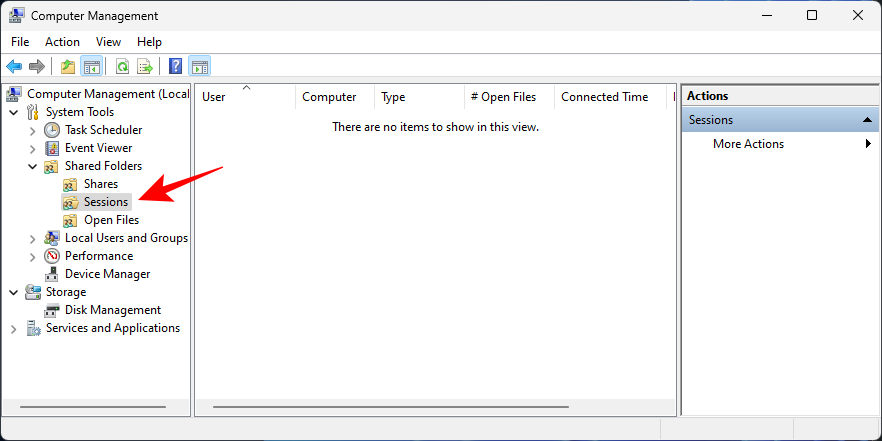
Hvis du vil vite hvilke filer i mappene som er åpne for øyeblikket, klikker du på Åpne filer i venstre rute.
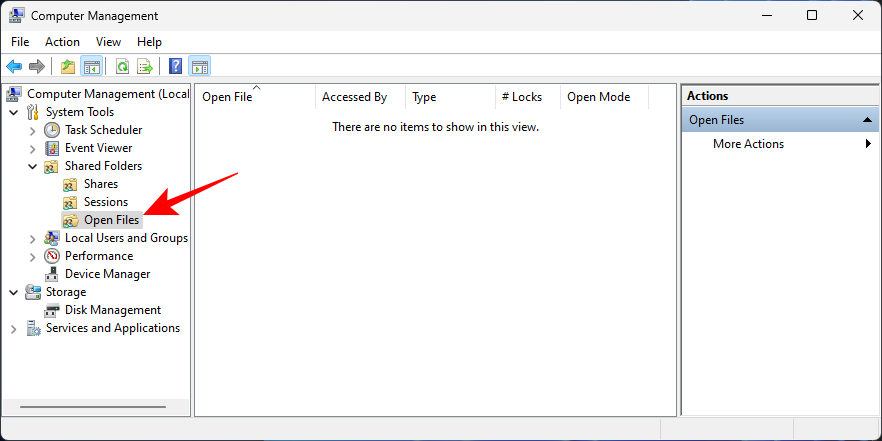
Kommandoterminaler som kommandoprompten kan også brukes til å få tilgang til delte filer på et nettverk. Du vil kreve navnet på datamaskinen og mappene for dette.
Trykk Start, skriv "Kommandoprompt", høyreklikk den og velg Kjør som administrator .
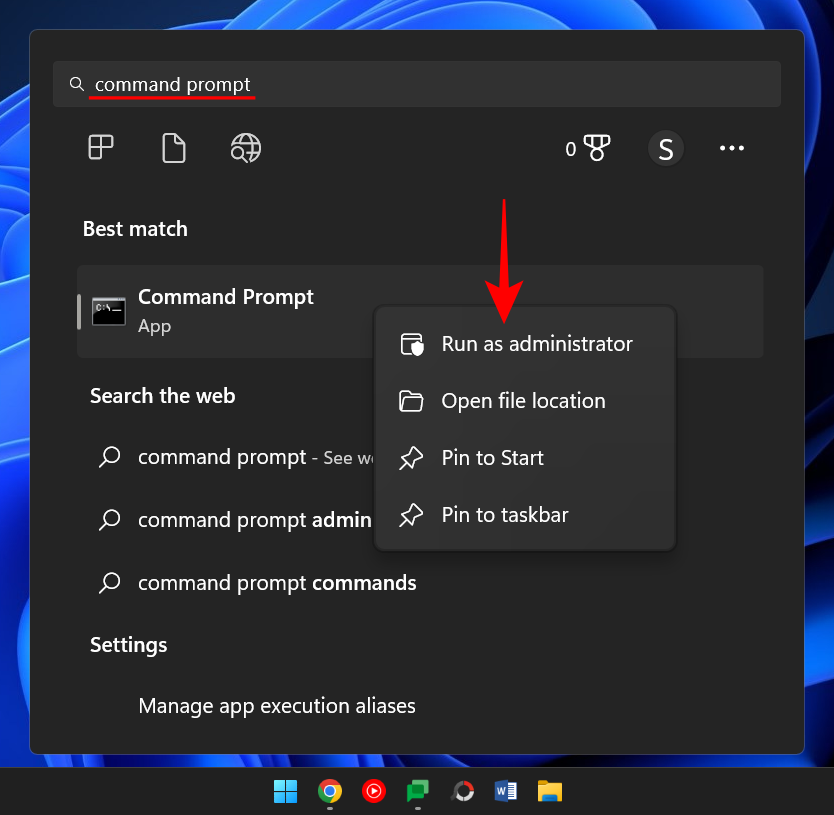
Skriv nå inn følgende kommando for å liste alle tilgjengelige delte mapper:
net view \\computername
Sørg for å erstatte datamaskinnavnet med det faktiske datamaskinnavnet.
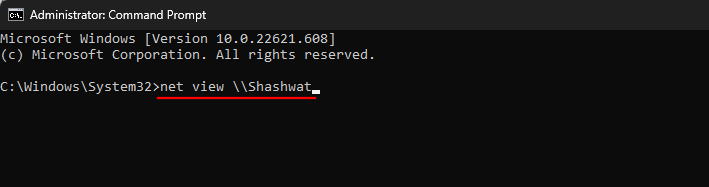
Trykk enter.
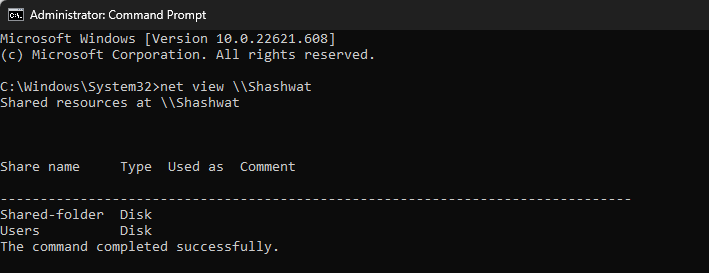
For å få tilgang til de delte mappene, skriv inn følgende kommando:
pushd \\computername\foldername
Trykk deretter Enter.
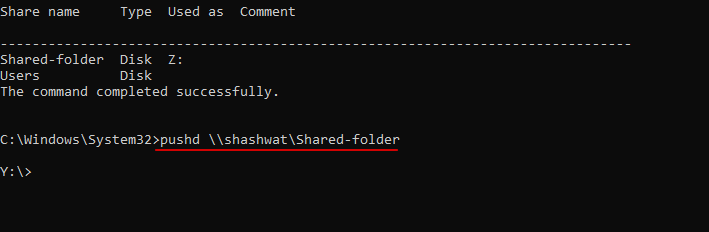
For å se filene som er delt i mappen, skriv inn denne kommandoen:
dir
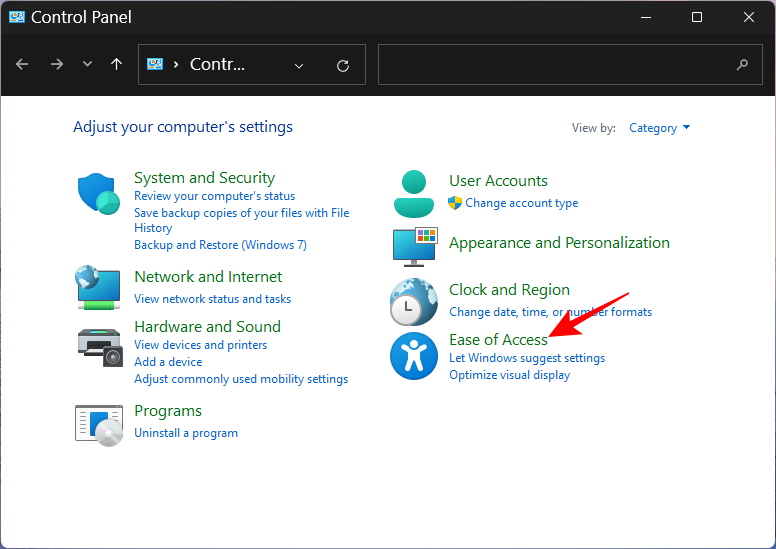
Trykk enter. Du bør nå se listen over filer i mappen, inkludert informasjon om når de ble opprettet og deres størrelse.
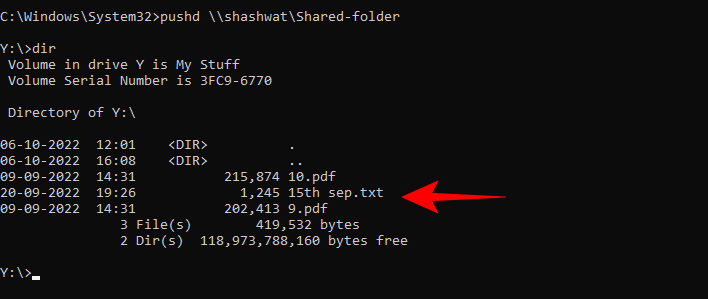
Ledeteksten kan også brukes til å montere den delte mappen som en stasjon, lik det vi så i metode 3. Slik gjør du det:
Åpne ledeteksten (se ovenfor), og skriv deretter inn følgende kommando:
net use X: \\computername\foldername
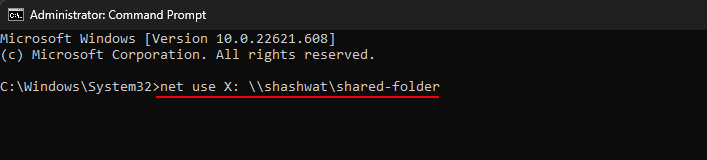
Her er X bokstaven for stasjonen som Windows skal bruke for å montere mappen. Du kan ha hvilken som helst bokstav som stasjon, bortsett fra de som brukes for øyeblikket. Trykk Enter når kommandoen er skrevet inn.
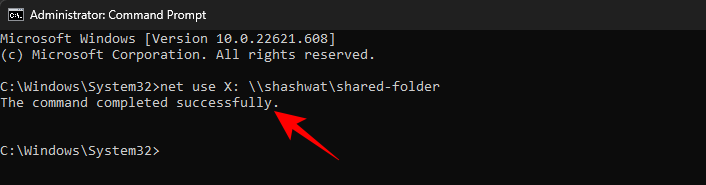
Du kan nå få tilgang til den delte mappen fra File Explorer som en stasjon.
Å ikke få tilgang til en delt mappe på et nettverk er et vanlig spørsmål. Dette skyldes så hovedsakelig at det er ulike prosesser i bakgrunnen som kan gå galt. Det er imidlertid en måte å fikse dem alle på. Nedenfor er noen få løsninger som kan bidra til å rette opp ting. Du anbefales å prøve å få tilgang til mappen etter hver reparasjon for å se om det har fungert.
Fix 1: Slå på Windows-funksjoner
Denne første løsningen vil sikre at de riktige Windows-funksjonene er slått på. Slik gjør du det:
Trykk på Start, skriv inn Windows-funksjoner og velg "Slå Windows-funksjoner på eller av".
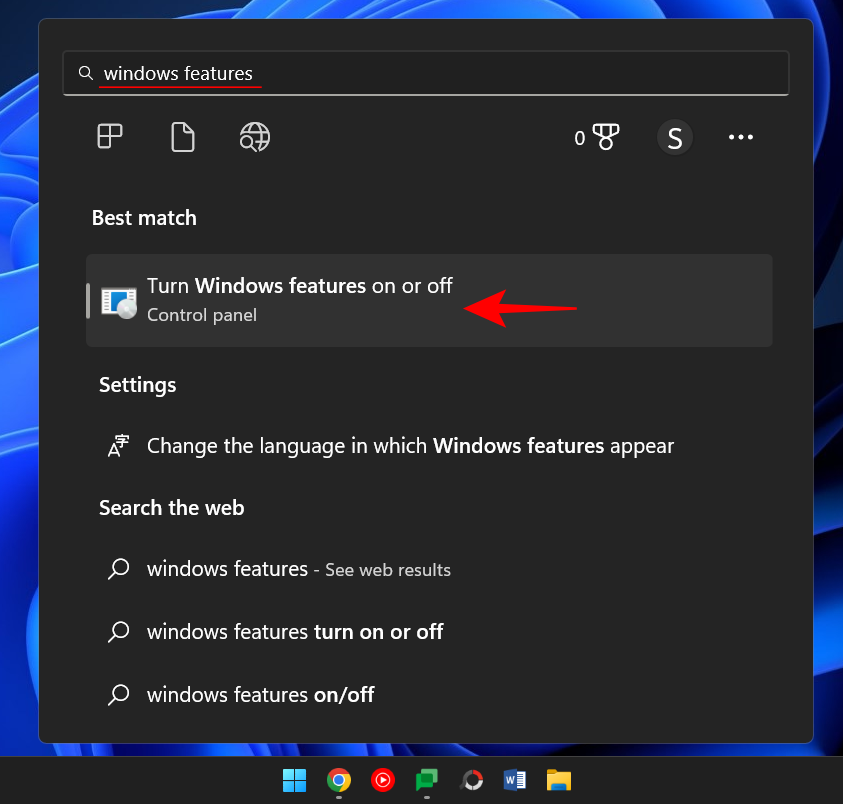
Rull deretter ned til SMB 1.0/CIFS fildelingsstøtte og klikk på ' + '-tegnet for å utvide det.
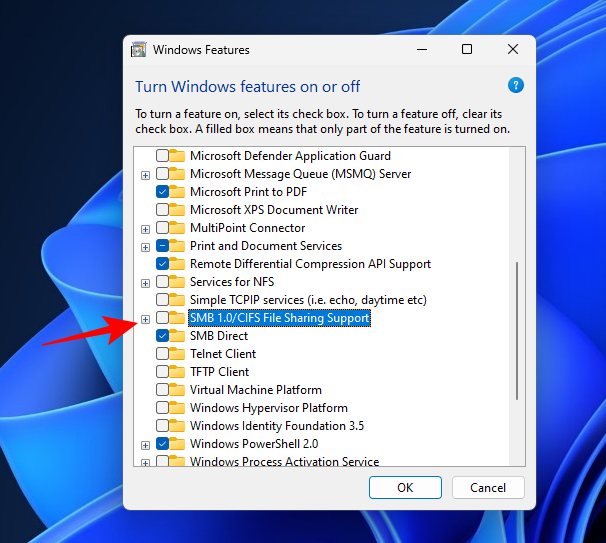
Sjekk deretter SMB 1.0/CIFS Client .

Klikk OK .
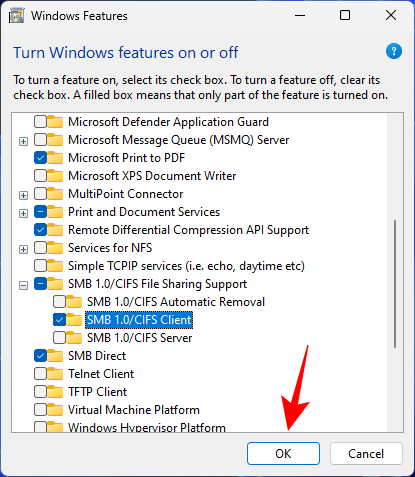
Sjekk nå om du har tilgang til mappen fra en av metodene som er oppført ovenfor.
Fix 2: Endre tillatelser til alle
Det er mulig at du ikke har tilgang til mappen fordi du ikke har tillatelse til å gjøre det. Dette kan kanskje skyldes at delingen var feil satt opp. For å rette opp i dette må du kontakte personen som har ansvaret for å dele mappen og be dem gjøre følgende:
Høyreklikk på mappen som skal deles og velg Egenskaper .
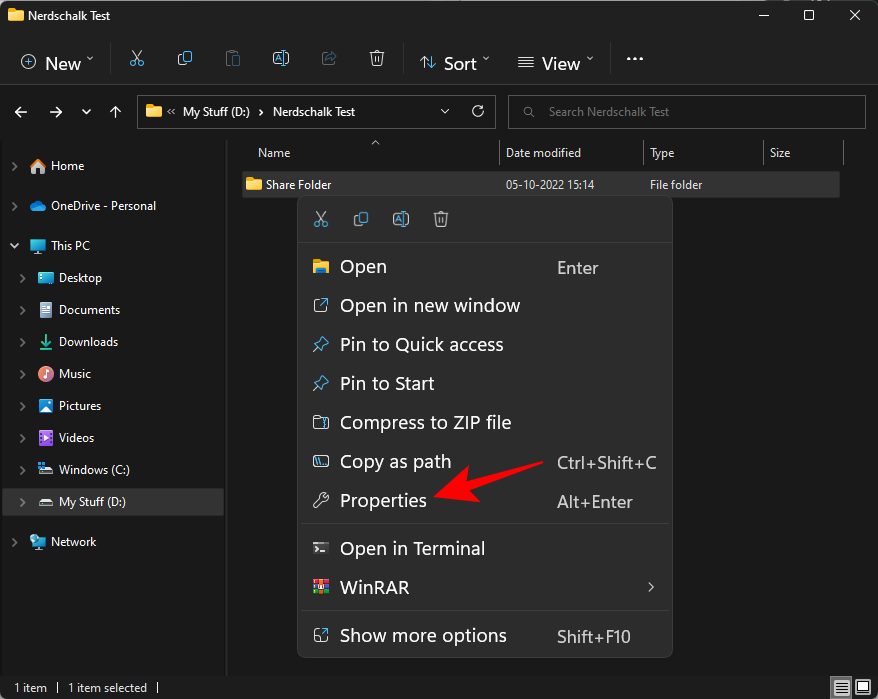
Klikk deretter på kategorien Deling .
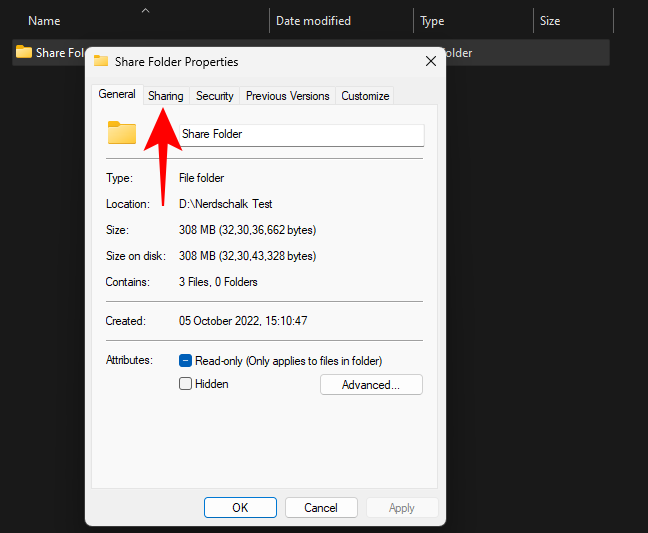
Klikk på Avansert deling .
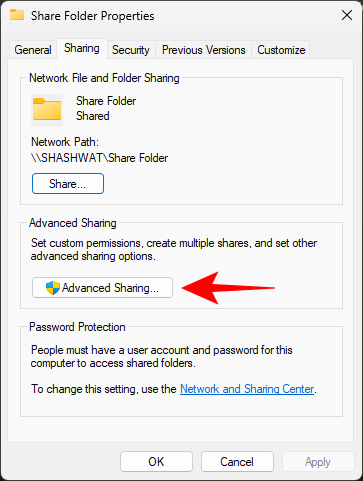
Pass på at det er en hake ved siden av Del denne mappen . Klikk deretter på Tillatelser .

Velg Alle , endre tillatelsene, og klikk deretter OK .
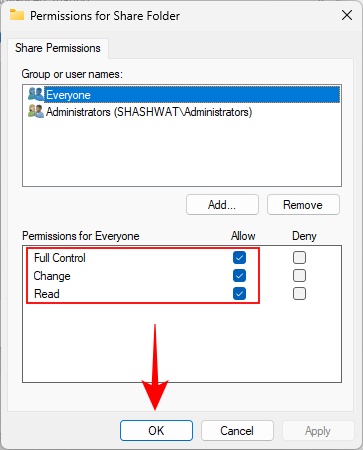
Klikk OK igjen.
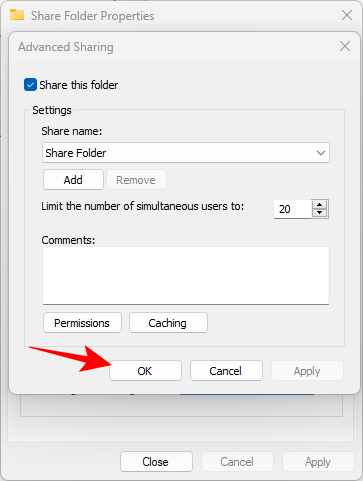
Sjekk om du har tilgang til den delte mappen.
Løsning 3: Aktiver nettverksoppdagelse
Det er alltid en mulighet for at nettverksoppdaging er slått av. For å fikse dette, følg trinnene nedenfor:
Trykk Win+I for å åpne Innstillinger. Klikk deretter på Nettverk og internett .
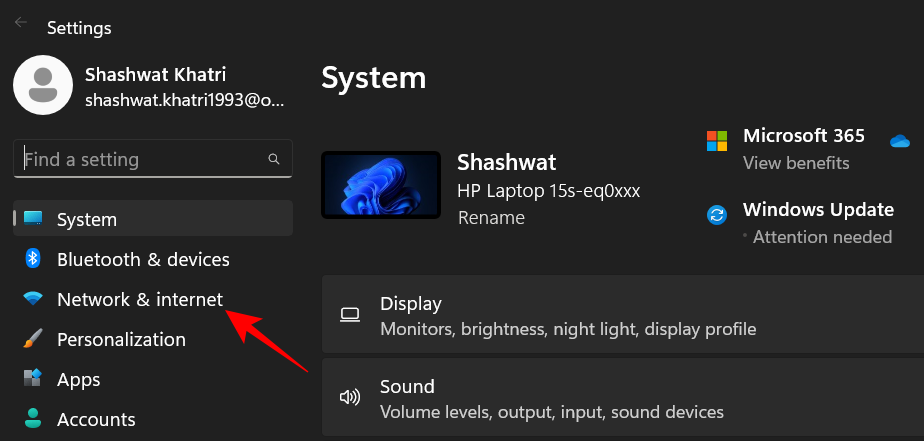
Klikk på Avanserte nettverksinnstillinger .
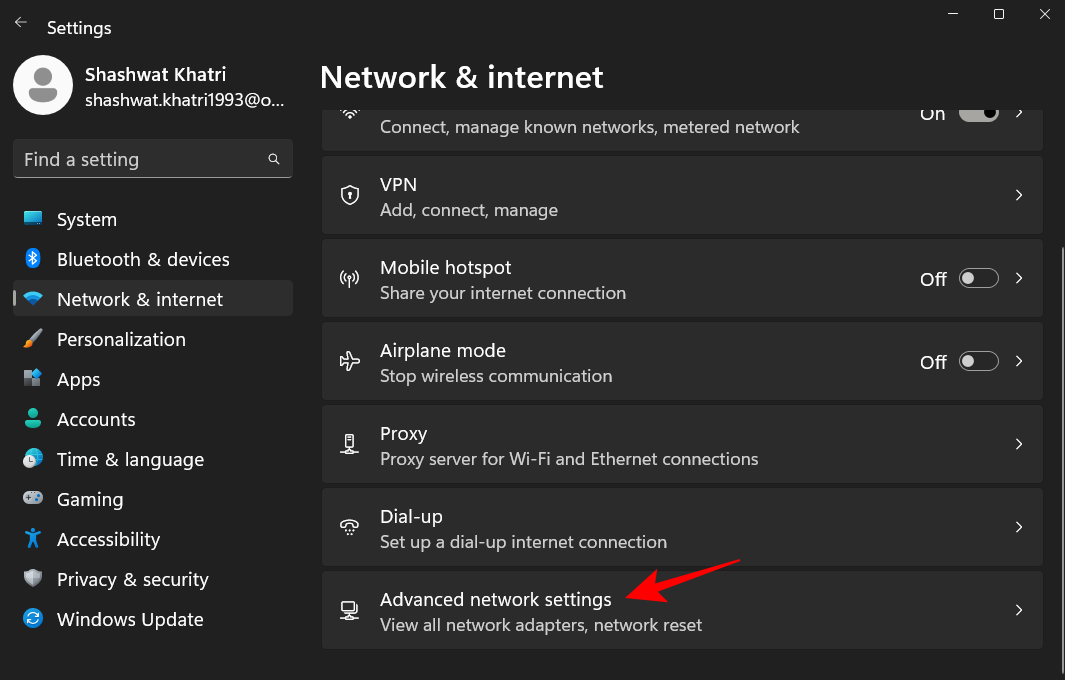
Klikk på Avanserte delingsinnstillinger .
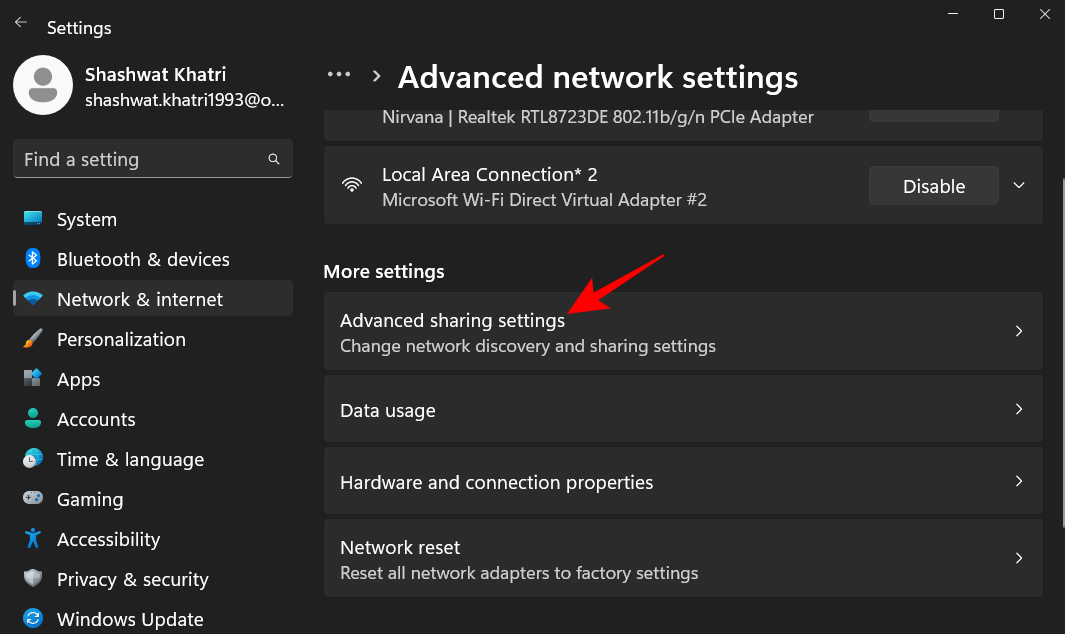
Sørg for at Nettverksoppdaging og Fil- og skriverdeling under "Private nettverk" er slått på.
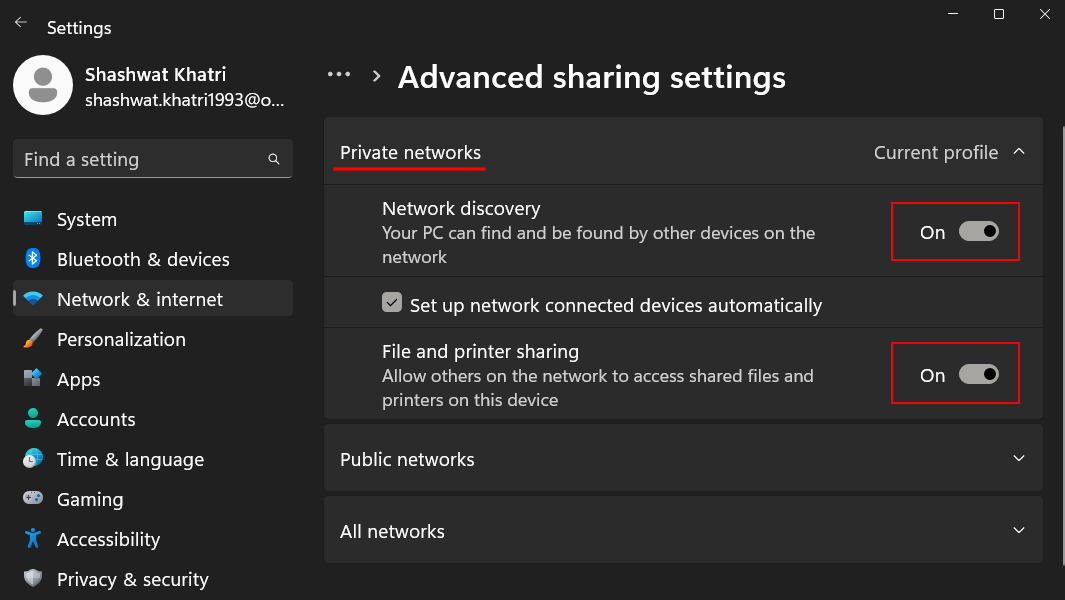
Klikk deretter på Offentlige nettverk for å utvide den.

Slå deretter på Nettverksoppdaging og Fil- og skriverdeling .
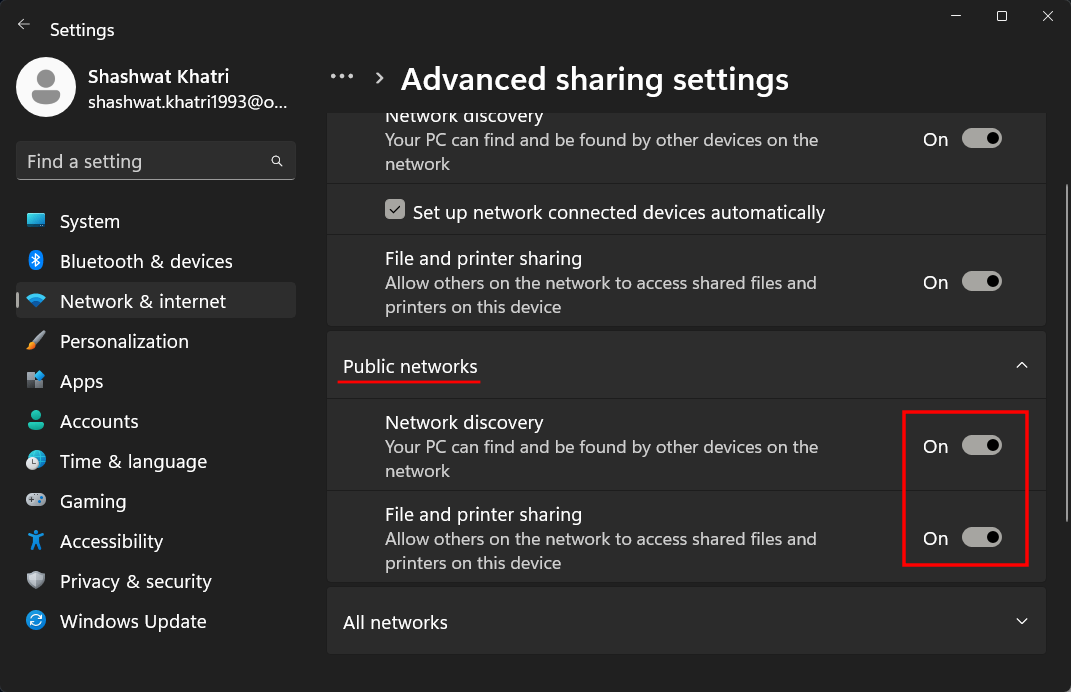
Bekreft om problemet er løst.
Fix 4: Start tjenester
Tilgang til delte mapper over et nettverk utnytter noen få tjenester som må slås på først. Slik gjør du det:
Trykk Start, skriv tjenester og trykk Enter.
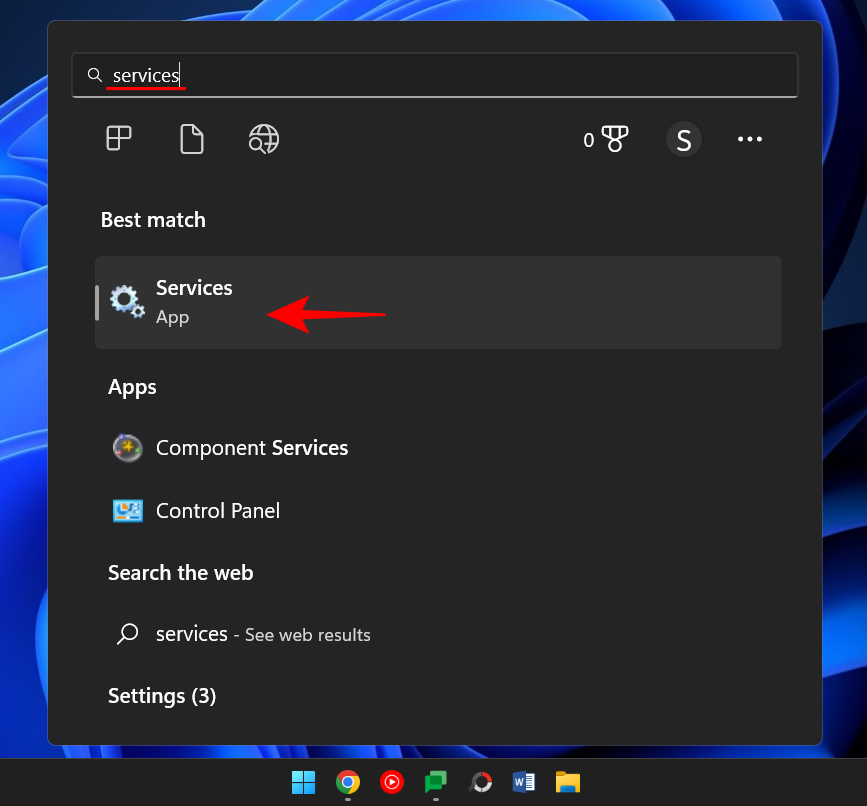
Finn Function Discovery Provider Host og dobbeltklikk på den.
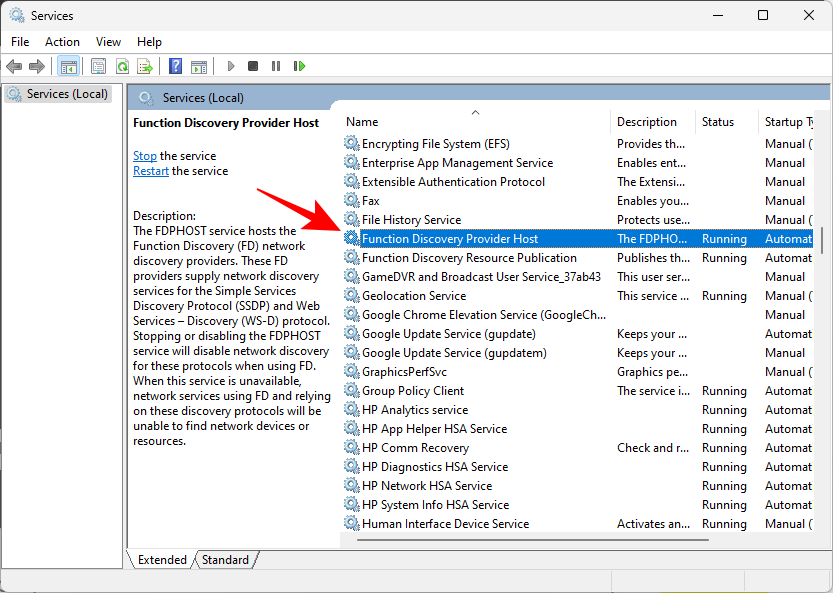
Klikk på rullegardinmenyen ved siden av "Oppstartstype".
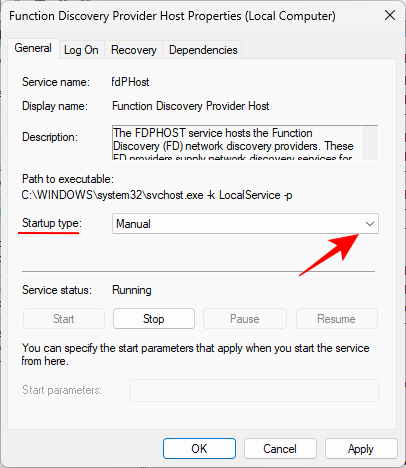
Sett den til Automatisk .
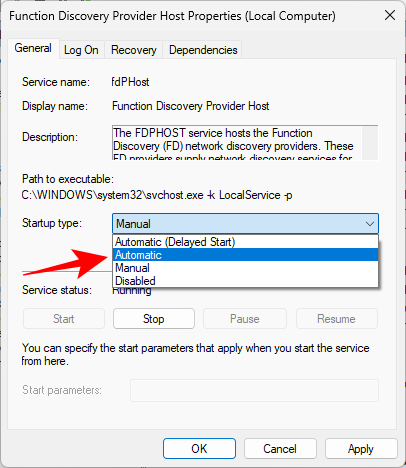
Klikk deretter på Start under "Tjenesterstatus" .
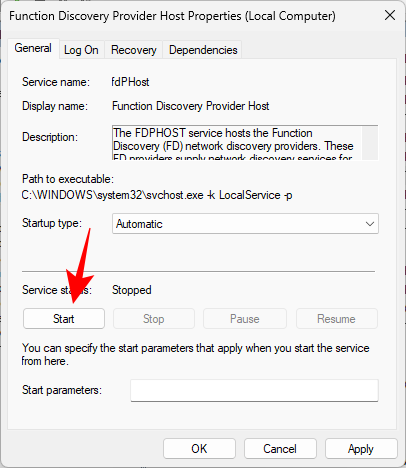
Klikk deretter OK .
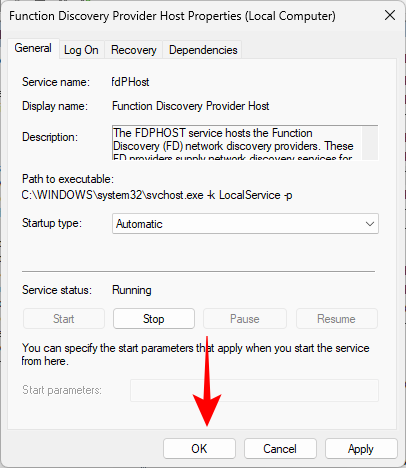
Gjør deretter det samme for disse tre tjenestene – Function Discovery Resource Publication , SSDP Discovery , UPnP Device Host .
Når du er ferdig, start datamaskinen på nytt og sjekk om du har tilgang til den delte mappen nå.
Fix 5: Registerredigering
Hvis du fortsatt ikke får tilgang til den delte mappen, kan det hende du må endre datamaskinens delingspolicyer. Dette kan gjøres via registerredigering. Slik får du det til:
Trykk Win+R for å åpne RUN-boksen, skriv inn regedit og trykk Enter.
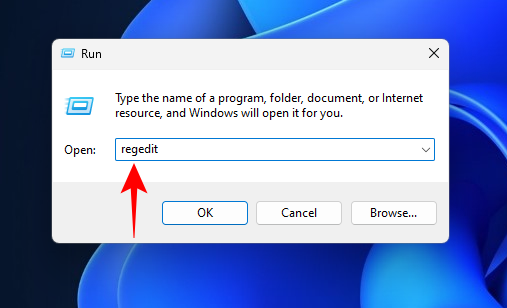
Klikk på adressefeltet, og naviger deretter til følgende adresse:
Computer\HKEY_LOCAL_MACHINE\SOFTWARE\Policies\Microsoft\Windows\LanmanWorkstation
Eller du kan bare kopiere adressen ovenfor og lime den inn i adressefeltet.
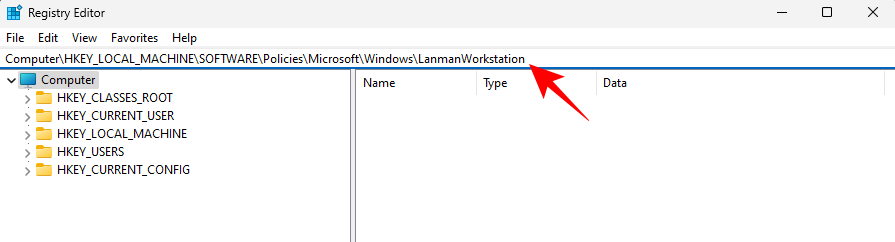
Trykk deretter Enter.
Hvis du ikke finner LanmanWorkstation-nøkkelen, gå til 'Windows'-tasten i den oppgitte adressen, høyreklikk på den og velg Ny > Nøkkel .
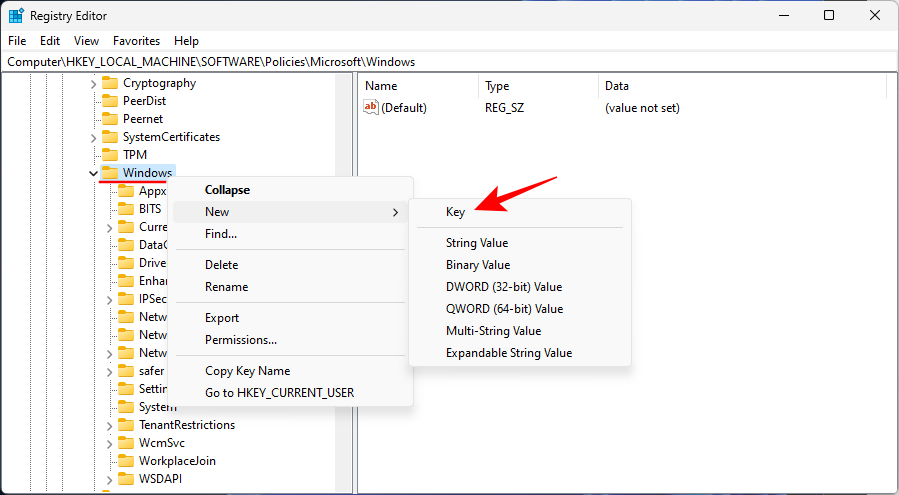
Gi det navnet LanmanWorkstation.
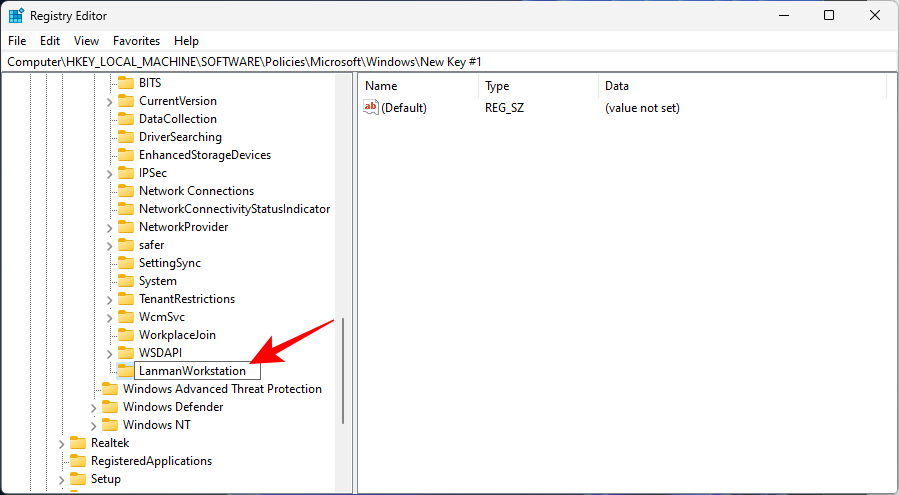
Velg nå denne LanmanWorkstation-nøkkelen. Høyreklikk deretter på den sentrale ruten, og velg Ny > DWORD (32-biters) verdi .
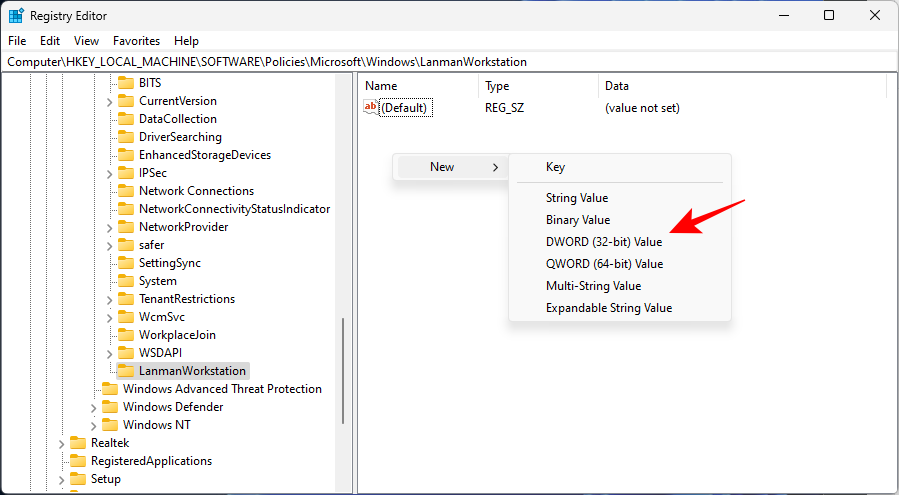
Gi det navnet AllowInsecureGuestAuth .
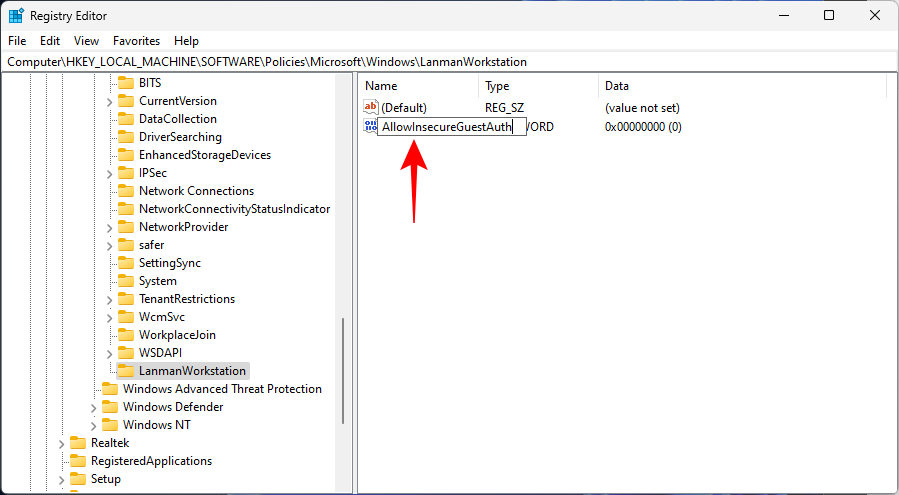
Dobbeltklikk på denne tasten. Endre deretter "Verdidata" til 1 .
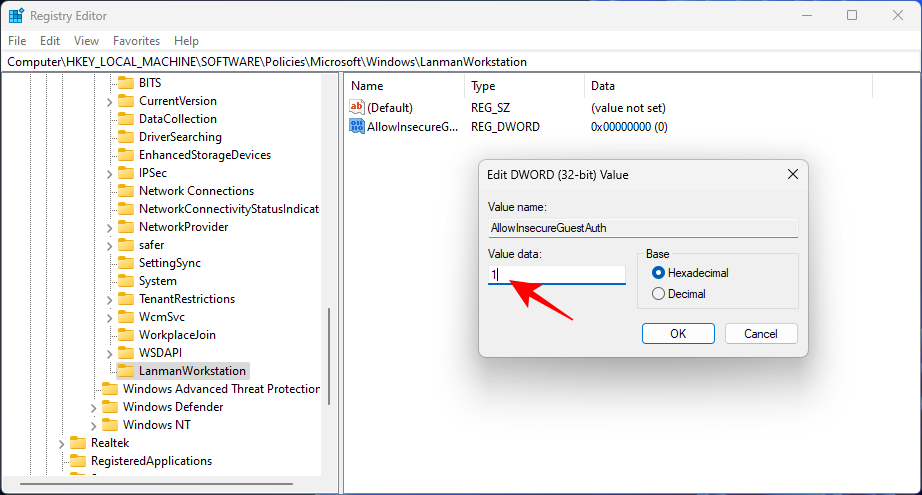
Klikk OK .
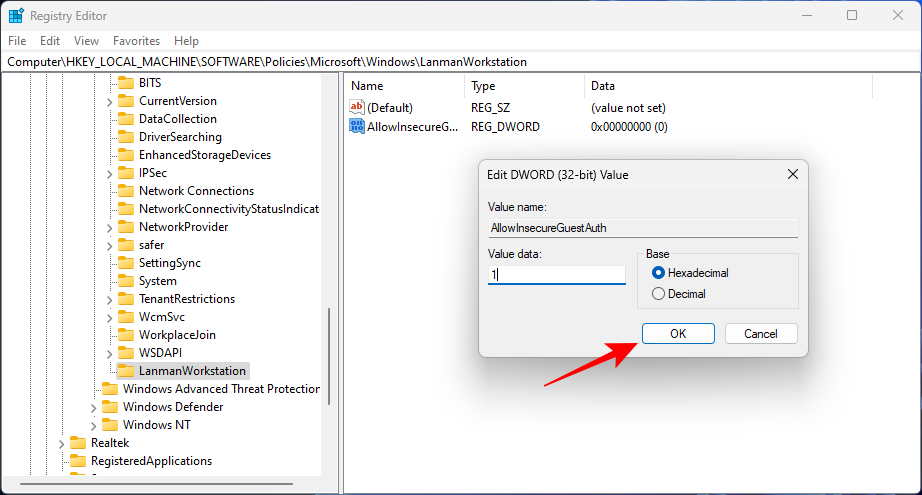
Start PC-en på nytt og se om du får tilgang til den delte mappen nå.
Hvis du har autentiseringsproblemer på datamaskinen, kan det sannsynligvis være fordi du bruker Microsoft-kontoen din på systemet. Dette har vært et ganske frustrerende problem for mange, men det er en løsning for dette som involverer tilgang til den delte mappen ved hjelp av en lokal konto.
Opprett en lokal konto eller bytt til den hvis det allerede er en lokal konto på systemet ditt. Den lokale kontoen kan brukes til å autentisere og få tilgang til en delt mappe.
For å vite mer om hvordan du setter opp og bytter til en lokal konto, sjekk ut innlegget vårt om bruk av Windows 11 uten Microsoft-konto .
Når du er ferdig, kan du bytte tilbake til Microsoft-kontoen din.
Så dette var noen av måtene du kan få tilgang til en delt mappe på Windows 11 og fikse eventuelle problemer som kan dukke opp i prosessen. Vi håper du fant en metode som var praktisk for deg å bruke. Til neste gang!
Oppdag smarte triks for å forlenge levetiden til PC-en, inkludert regelmessige rengjøringsrutiner og hvordan du deaktiverer apper som bruker systemressursene dine.
Les denne artikkelen for å lære enkle metoder for å stoppe Windows 11 oppdateringer som pågår. Du vil også lære hvordan du kan forsinke vanlige oppdateringer.
Med Windows 11 kan du umiddelbart få tilgang til programmene eller applikasjonene du trenger ved å bruke funksjonen Feste til oppgavelinjen.
Finn ut hva du skal gjøre når Windows Taskbar ikke fungerer i Windows 11, med en liste over dokumenterte løsninger og feilsøkingstips som du kan prøve.
Vil du lære om Microsofts verktøy for fjernhjelp? Les videre for å finne ut hvordan du sender invitasjon til fjernhjelp og godtar en invitasjon.
Oppdag hva TPM 2.0 er, finn ut hvordan det gagner enheten din med Windows, og lær hvordan du slår det på med enkle trinn-for-trinn-instruksjoner.
Hvis tastaturet ditt dobbeltrykker, start datamaskinen på nytt og rengjør tastaturet. Sjekk deretter innstillingene for tastaturet.
Vil du ikke at andre skal få tilgang til datamaskinen din mens du er borte? Prøv disse effektive måtene å låse skjermen i Windows 11.
Vil du fjerne Windows-tjenester som du ikke ønsker på PC-en din med Windows 11? Finn her noen enkle metoder du kan stole på!
Finn ut hvordan du fikser feilkode 0x80070070 på Windows 11, som ofte vises når du installerer en ny Windows-oppdatering.








